၁။ အျဖဴမဲ ေျပာင္းခ်င္ေသာ ဓါတ္ပံုတစ္ပံုကို ဖြင့္ပါ။ ၿပီးရင္ Tool box မွ Rectangular Marquee Tool ျဖင့္ လုိခ်င္ေသာအပိုင္းကို ျဖတ္ပါ။
၂။ Menu Bar ရိွ File > New ကုိ ဖြင့္ပါ။ (Width 1.2 ,Hight 1.5,Resolution 300) 
၃။ ခုန ျဖတ္ထားတဲ့ပံုကို File New ထဲသို႔ ဆြဲထည့္ပါ။ ပံုအႀကီးအေသးကို Control+t ျဖင့္ ခ်ိန္ပါ။
၄။ Image > Adjustment > Desturate ကုိ ႏွိပ္ပါ။
၅။ Image > Adjustment > Curves ကိုသြားပါ။ Curves Box က်လာရင္ ပံုကို အလင္းအေမွာင္ မိမိစိတ္ႀကိဳက္ ျပင္ပါ။

၆။ ပံုကို ေဘာင္ထည့္ရန္အတြက္ Blending Option > Stroke ကို ႏွိပ္ပါ။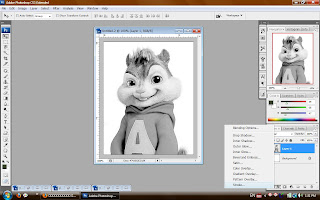
၇။ Blending Box က်လာရင္ (Size 3 Pix ,Positoin -inside,Colour - Black) OK.
၈။ Edit > Define Patten ကိုနွိပ္ပါ။(ရည္ရြယ္ခ်က္ က ပါ့စ္ပို႔ပံုေတြကို Copy မပြားပဲ အလိုအေလ်ာက္ ျဖည့္ရန္အတြက္)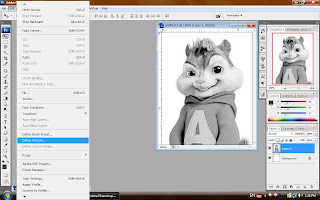
၉။ Define Patten Box က်လာရင္ မိမိႀကိဳက္ရာ နာမည္ျဖင့္ OK ေပးလိုက္ပါ။
၁၀။ File > New ကို ဖြင့္ပါ။ ( Width - 4 inches , High-6 Inches,Resolution- 300)
Edit > Fill ကို ႏွိပ္ပါ။ Box က်လာရင္ Use တြင္ Patten ကိုေရြးၿပီး Custom Patten တြင္ မိမိ လုပ္ထားေသာ ပံုကို Select ေပးၿပီး OK ကို နွိပ္ပါ။
ဒါဆိုရင္ မိမိ လိုခ်င္ေသာ ပါ့စ္ပို႔ ဓါတ္ပံုမ်ားရပါမည္..။
မွတ္ခ်က္-နံပါတ္ ၁၀ အဆင့္တြင္ Width and High ကို မိမိလိုခ်င္ေသာ ပံုေရအတြက္လိုက္တြက္ၿပီး ေျပာင္းနုိင္ပါသည္။
အားလံုးအဆင္ေျပပါေစ...။






0 comments:
Post a Comment